Eneo DLR-2116/4.0TBV Manuel d'utilisation
Page 67
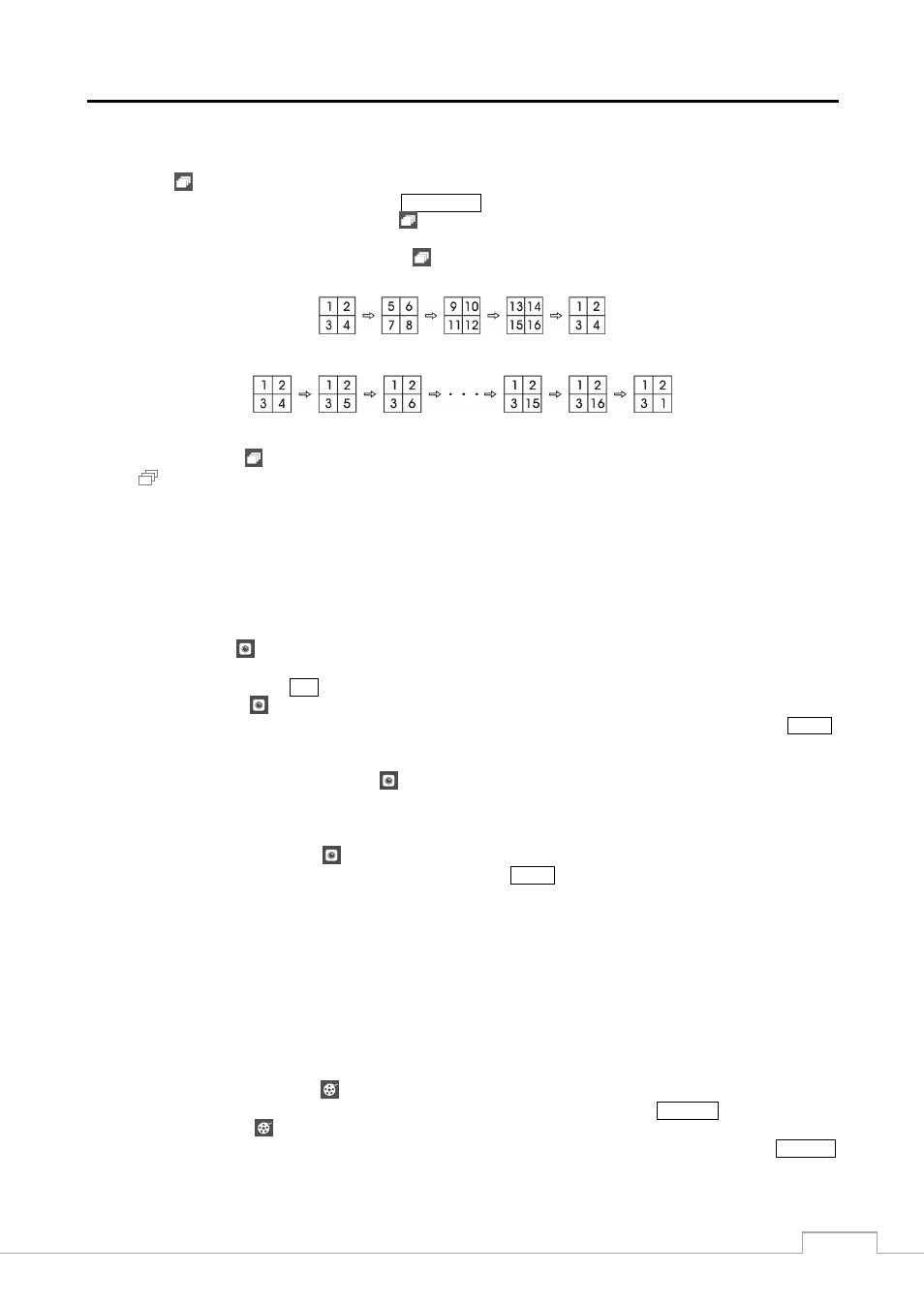
Magnétoscope numérique
59
Séquence
Sélectionnez (Séquence) dansle menu Contrôle direct pour afficher les caméras de façon séquentielle. Le résultat
est le même que lorsque vous maintenez le bouton
SEQUENCE
(SEQUENCE) enfoncé pendant au moins trois secondes.
Dans l’un des formats multivision, sélectionnez pour que le DVR parcoure les dispositions d’écran prédéfinies
(Séquence complète). Ou, l’écran affichera de façon séquentielle en bas à droite les caméras en direct (Séquence
d’incrustation). Par exemple, si vous sélectionnez alors que vous êtes en format 2x2, le DVR change la page
comme suit :
< Séquence complète >
< Séquence d’incrustation >
Sélectionnez à nouveau dans le menu Contrôle direct pour quitter le mode Séquence. Dans le mode Séquence,
l’icône
s’affiche dans le coin inférieur gauche si l’option Séquence est sélectionnée dans l’écran de configuration
Affichage (onglet OSD). Si toutes les caméras dans une page sont désactivées, ont perdu le signal vidéo ou sont réglées
sur Cachée (sauf si l’utilisateur a le droit de visualiser les caméras cachées), cette page sera exclue de l’affichage séquentiel.
REMARQUE : la Séquence complète pour la surveillance séquentielle complète et la Séquence d’incrustation
pour la surveillance séquentielle d’incrustation doivent être sélectionnées dans l’écran de
configuration Affichage (onglet Séquence).
Menu Caméra
PTZ : sélectionnez (Menu Caméra) → PTZ, puis un numéro de caméra pour contrôler la caméra sélectionnée
à condition qu’elle soit équipée des fonctions Panorama, Basculement et Zoom. Le résultat est le même que lorsque
vous appuyez sur le bouton
PTZ
. Reportez-vous à la section Mode PTZ pour en savoir plus.
Zoom : sélectionnez (Menu Caméra) → Zoom, puis un numéro de caméra pour réaliser un zoom de l’image
actuelle de la caméra sélectionnée à l’écran. Le résultat est le même que lorsque vous appuyez sur le bouton
ZOOM
.
Sélectionnez à nouveau Zoom dans le Menu Caméra pour quitter le mode Zoom. Reportez-vous à la section Mode
Zoom pour en savoir plus.
Commande de couleur : sélectionnez (Menu Caméra) → Commande de couleur, puis un numéro de
caméra pour régler la luminosité, le contraste, la couleur et la saturation de la caméra sélectionneée si un utilisateur
qui dispose du droit Commande de couleur ouvre une session dans le système. Le résultat est le même que
lorsque vous maintenez un bouton de caméra enfoncé pendant quelques secondes.
Éditer le groupe : sélectionnez (Menu Caméra) → Éditer le groupe pour passer au mode Incrustation active.
Le résultat est le même que lorsque vous maintenez le bouton
MENU
enfoncé pendant au moins trois secondes
dans tout format multivision. Reportez-vous à la section Mode d’incrustation active pour en savoir plus.
REMARQUE : il est important que les caméras et les écrans soient correctement installés et réglés avant de
réaliser tout réglage de l’image à l’aide des commandes du DVR.
tout réglage de l’image que vous réalisez sera appliqué à la vidéo en direct sur les écrans ainsi
qu’à la vidéo enregistrée.
le Menu Caméra peut également être affiché en cliquant à l’écran avec le bouton droit de la
souris dans le mode Contrôle direct.
Recherche
Tous les canaux : sélectionnez (Recherche) → Tous les canaux pour quitter le mode Contrôle direct et passer
au mode Recherche. Le résultat est le même que lorsque vous appuyez sur le bouton
SEARCH
(RECHERCHE).
Triplex : sélectionnez (Recherche) → Triplex pour passer au mode Triplex. Sélectionnez le numéro de caméra
pour lire la vidéo de la caméra sélectionnée. Le résultat est le même que lorsque vous appuyez sur le bouton
SEARCH
dans un des formats multivision.